文本文档怎么重命名
来源:网络收集 点击: 时间:2024-08-29【导读】:
随着电子科技的发展,人们越来越熟练的开始使用电脑和手机,无论是工作还是学习,记录上都更偏向于电脑或手机打字,对于手写来说更加的简便快捷。在电脑上我们经常会用文本文档来记录一些东西。当然在有分类的情况下,我们需要给各个文本文档重命名,那你知道文本文档怎样重命名吗?就让我来告诉大家吧。工具/原料more演示工具:戴尔笔记本演示系统:Windows10 家庭中文版方法/步骤1/5分步阅读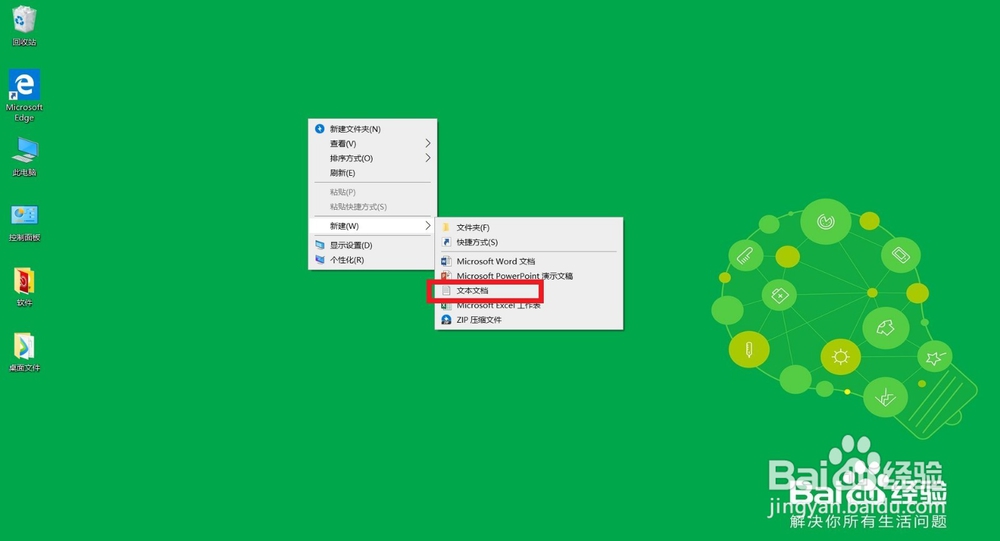 2/5
2/5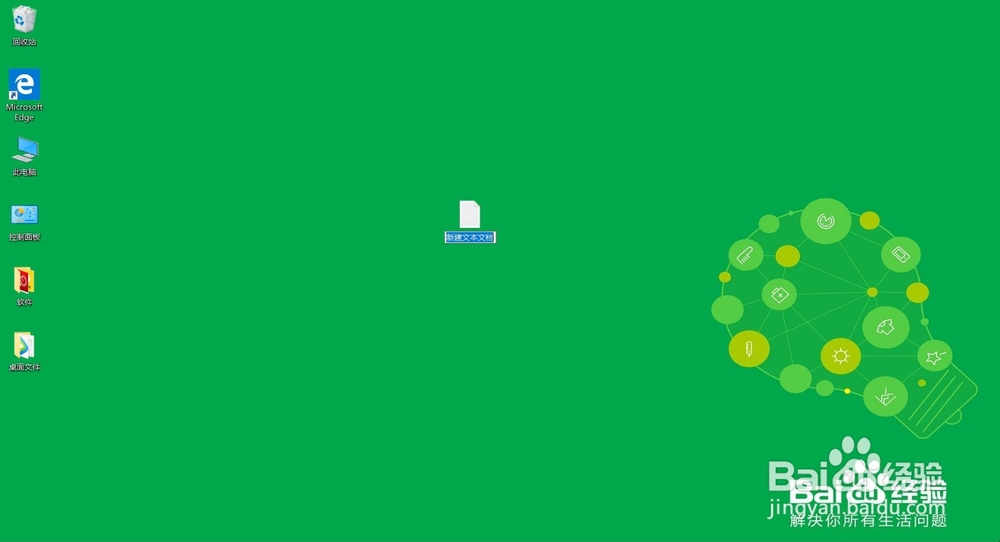
 3/5
3/5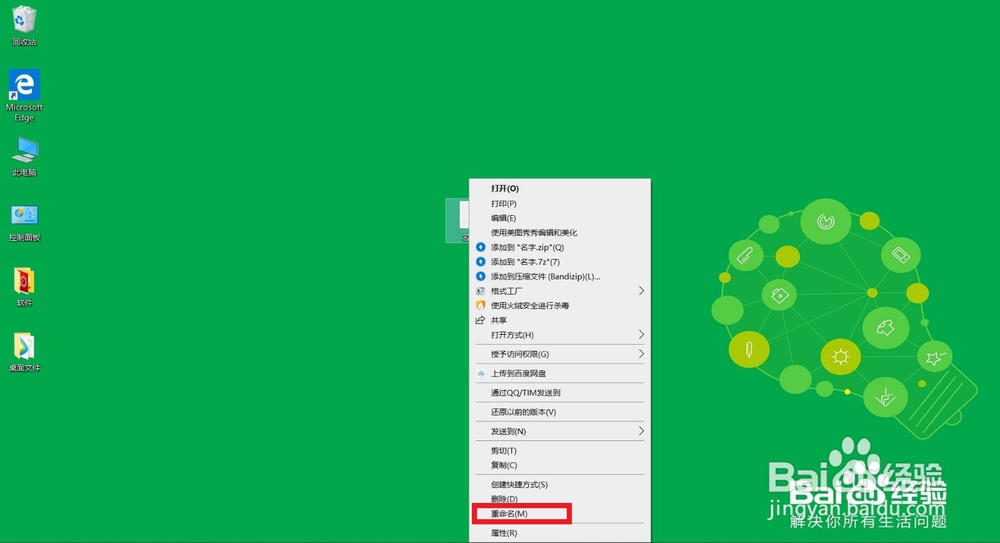
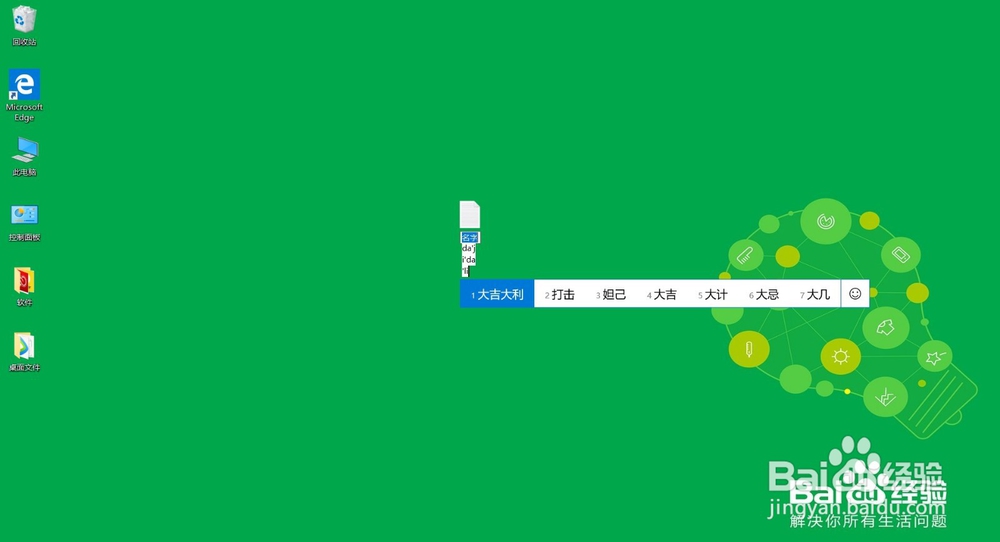 4/5
4/5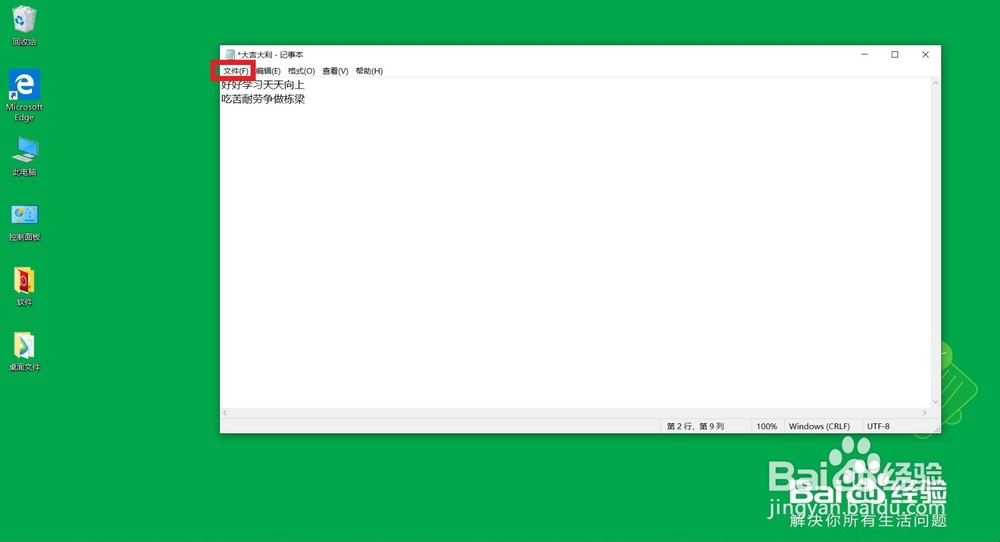
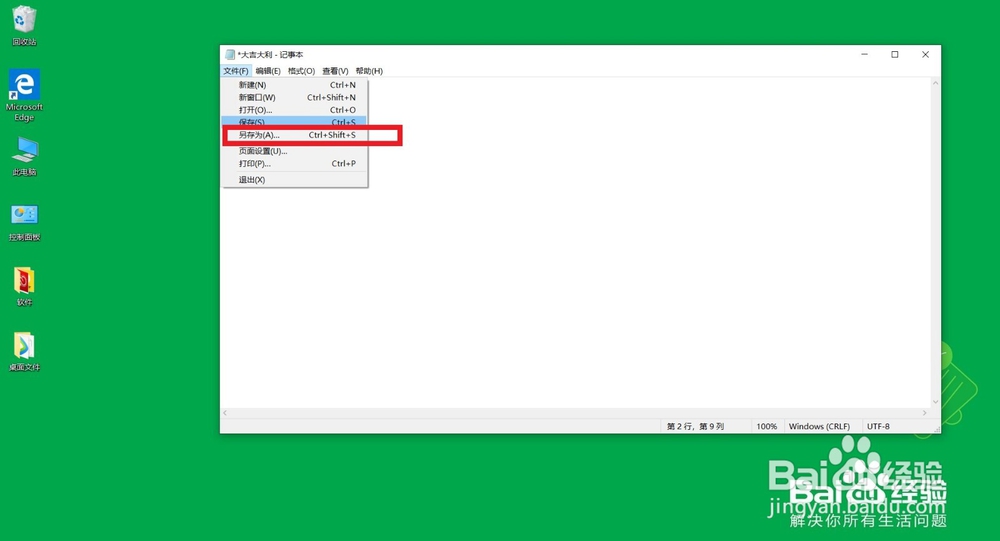
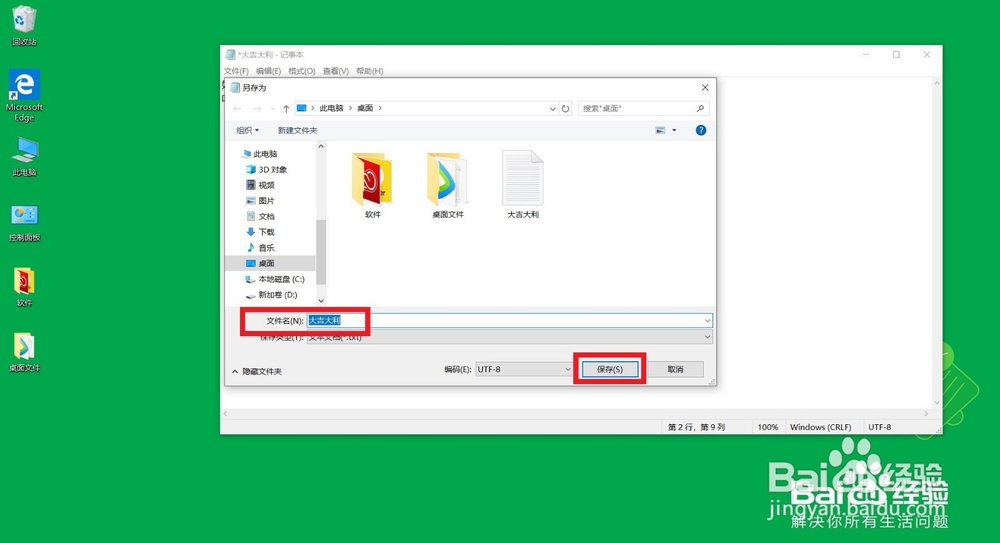 5/5
5/5
在工作或者学习记录之前,我们先在电脑上新建一个文本文档,右键鼠标就会弹出新建文本文档的选项,点击一下。
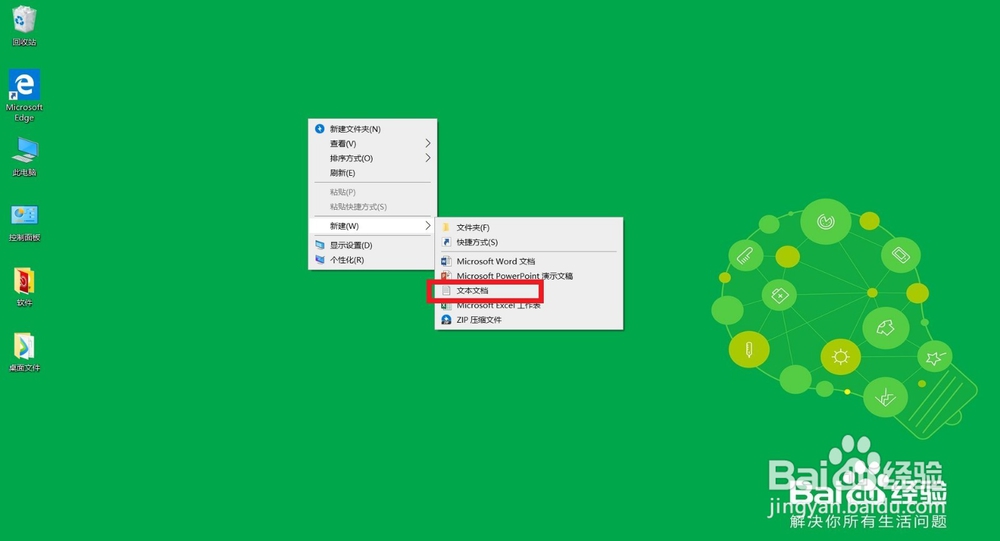 2/5
2/5如果我们事先就知道这个文本文档需要命名成什么的话,可以直接在文本文档“新建文本文档”那行字变蓝的时候输入自己要命名的名字,然后按空格键,这样文本文档就已经完成重命名了。
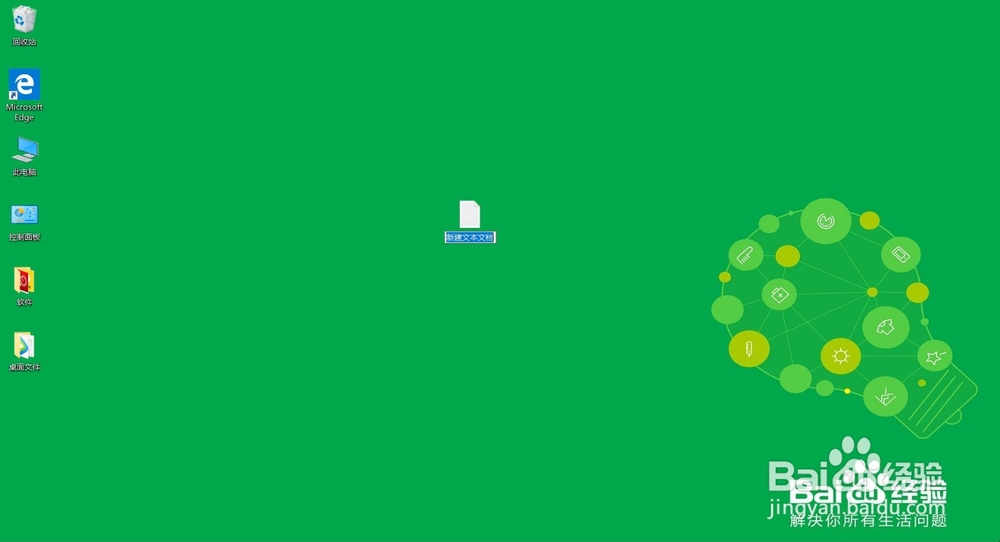
 3/5
3/5但是有的时候小伙伴一不小心手快的话,直接点击了一下鼠标,那么新建好的文本文档名字就是“新建文本文档”,不要慌,此时我们可以鼠标右键点击一下这个文本文档,在弹出的菜单栏中找到重命名选项,点击一下,输入要重新命名的字,点击空格键。
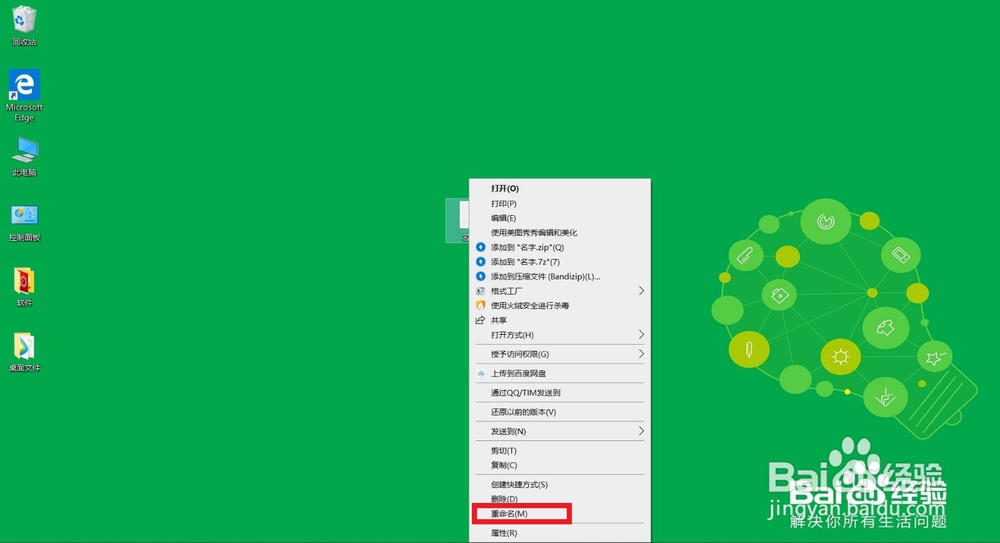
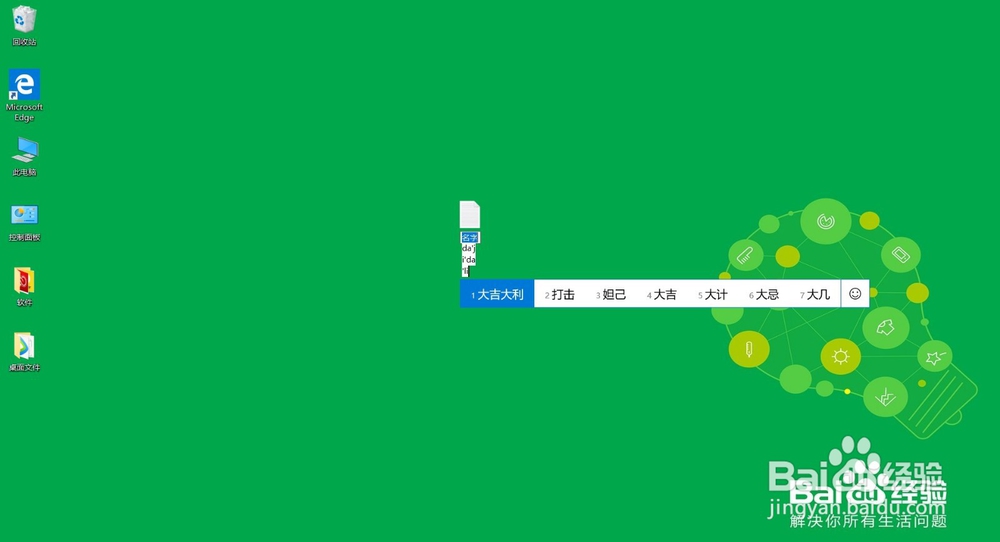 4/5
4/5或者我们点击文本文档进入,编辑好文本文档后,点击左上角的文件,在弹出的菜单栏中点击另存为选项,选择你想保存的位置,在名称中输入你要重命名的名字,点击保存就完成了重命名。
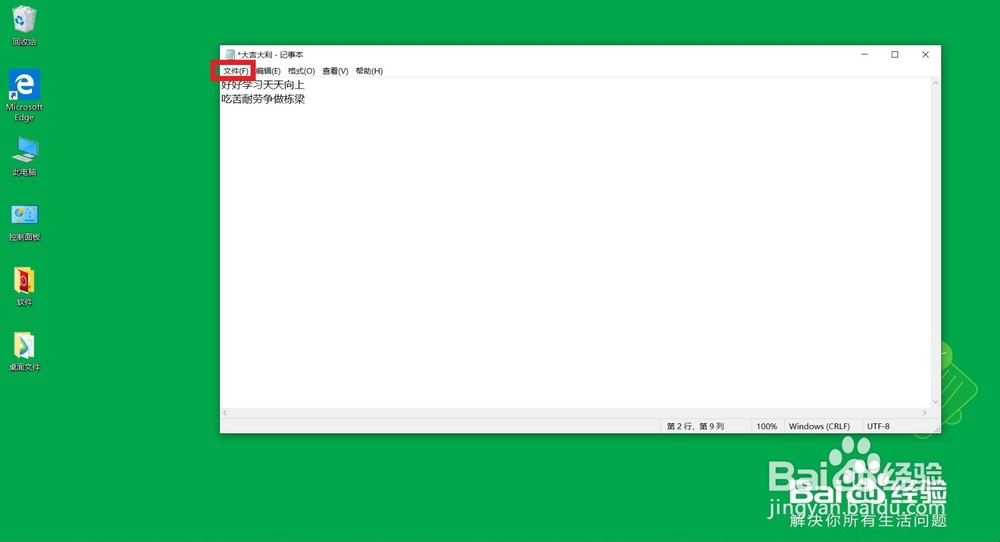
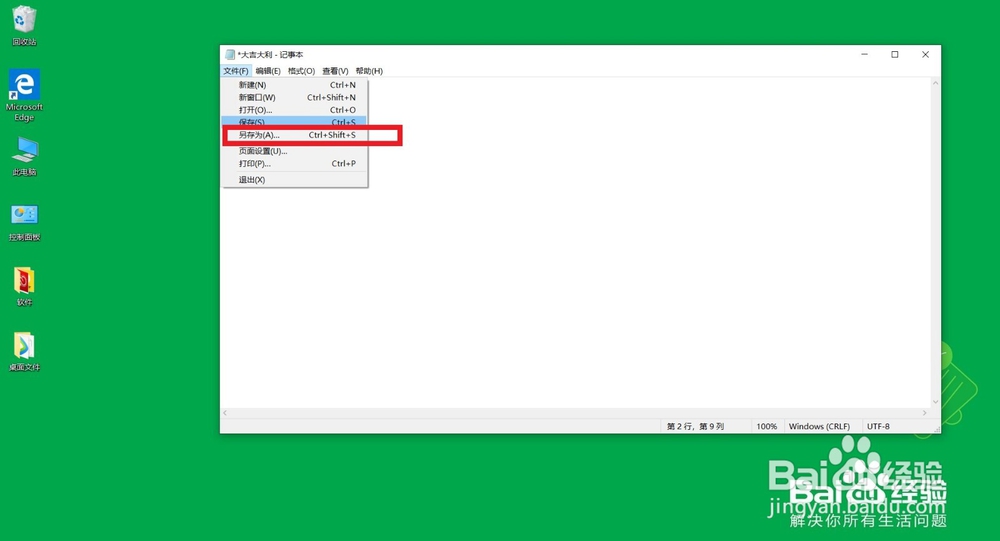
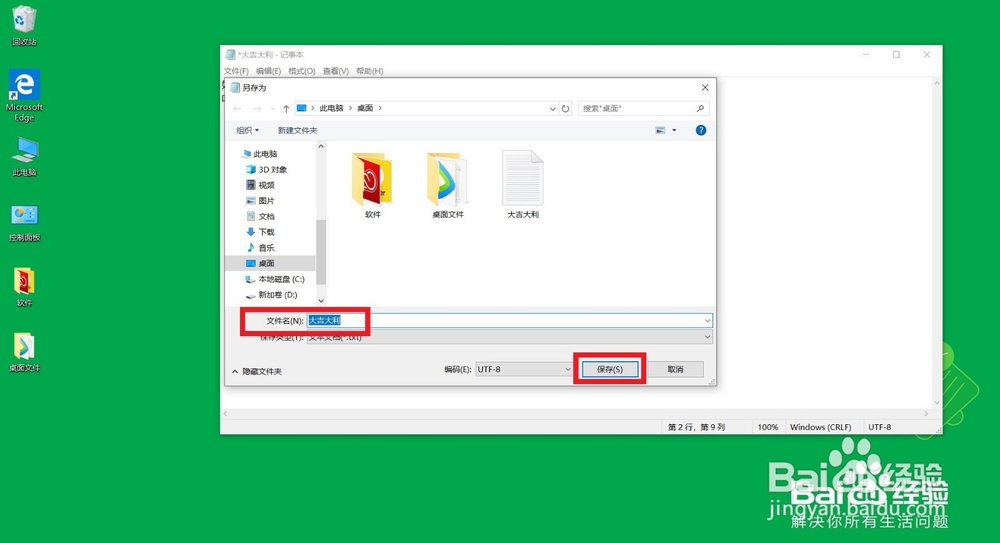 5/5
5/5总结: 1.新建一个文本文档,直接重命名 2.鼠标右键单击文本文档选择重命名,输入想命名的名字 3.点击进入文本文档后,点击左上角的文件,在弹出的菜单中点击另存为,输入重命名的名称,点击完成即可
版权声明:
1、本文系转载,版权归原作者所有,旨在传递信息,不代表看本站的观点和立场。
2、本站仅提供信息发布平台,不承担相关法律责任。
3、若侵犯您的版权或隐私,请联系本站管理员删除。
4、文章链接:http://www.1haoku.cn/art_1169260.html
上一篇:疯狂动物园火山猩猩怎么驯服
下一篇:菜鸟如何开启第三方数据权限以同步包裹信息
 订阅
订阅